MOSpeech
英語・日本語に対応読み上げソフト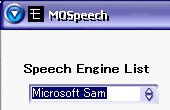
『読み上げソフト』のフリー版
グッチは『読み上げソフト』をけっこう使います。
目が疲れた時とか、頭が疲れいる時とか、自分では読みたくないような難しい文章もどうしても読まなければいけない時には、『読み上げソフト』に読ませています。
このソフトは『読み上げソフト』のフリー版です。
「MOSpeech」クリップボードを監視して、コピーしたテキストを自動判別して、自動的に英文か和文かを判断して登録した音声で読み上げます。
また読み上げのスピードも英語と日本語を別々に登録できます。
日本語は早く読ませたいし、英語は普通でなどという融通がきくところが便利です。
読み上げ対象はクリップボード専用ですので、読ませたい文章とコピーするだけで、読み上げを開始します。
読み上げソフトが動作するには、以下の2つの用件が必要です。
① .NET Framework 2.0以上がインストールされていること
② Microsoft Speech SDK 5.1がインストールされていること
尚、サイトでは、日本語音声エンジンとしてNeoSpeechの「Miyu」が
推奨されています。
どこで購入できるのか、探したところ、下記URLで$35でした。
http://sites.fastspring.com/nextup/product/neoasian
【作者】MOSpeech 氏
【対応OS】Windows XP
【ソフト種別】フリーソフト
【バージョン】1.0.4(07/10/30)
【ホームページ】
http://www.laboreconomics.org/
【ダウンロード】
http://www.vector.co.jp/soft/dl/winnt/util/se440820.html
ダウンロード
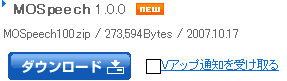 ベクターからダウンロードします。
ベクターからダウンロードします。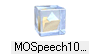 圧縮ファイルがダウンロードされました。Lhasaなどで解凍します。(zip形式は、xpの場合クリックするだけで解凍できます。)
圧縮ファイルがダウンロードされました。Lhasaなどで解凍します。(zip形式は、xpの場合クリックするだけで解凍できます。) 解凍され通常のフォルダが作成されました。
解凍され通常のフォルダが作成されました。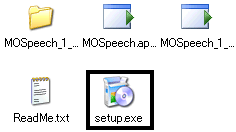 中を開いて Setup.exeをクリックしてインストールします。
中を開いて Setup.exeをクリックしてインストールします。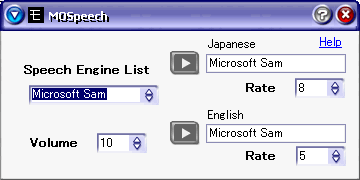 インストール完了すると同時に、初回起動します。
インストール完了すると同時に、初回起動します。起動画面です。
初回起動なので設定画面が開いています。
以降は、「スタート」→「すべてのプログラム」→「MOSpeech」→「MOSpeech」で起動します。
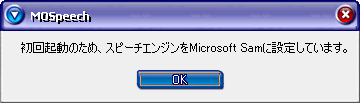
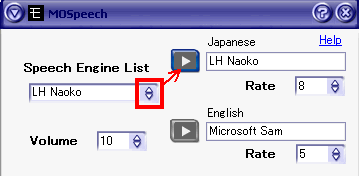 パソコンにインストールされているスピーチエンジンのリストが表示されます。このリストから、読み上げに使いたいスピーチエンジンを選択します。
パソコンにインストールされているスピーチエンジンのリストが表示されます。このリストから、読み上げに使いたいスピーチエンジンを選択します。 読み上げさせたい文章をコピーします。
読み上げさせたい文章をコピーします。設定画面のときは、ウインドウ右上の閉じるボタンをクリックするか、画面内で右クリックします。
画面が上図のように最小化画面のときは、MOSpeechのアイコン以外の場所で右クリックします